Zeiterfassung-Integration für Make
Du kannst Clockify mit 1000+ beliebten Apps verbinden, um wiederkehrende Aufgaben bei der Zeiterfassung über Make (früher bekannt als Integromat) zu automatisieren.
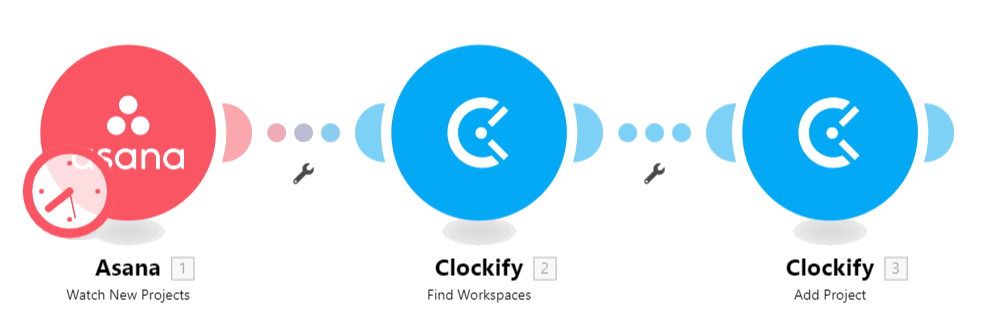
Du kannst alles Mögliche automatisieren:

Neue Asana-Projekte zu Clockify hinzufügen

Neue Asana-Aufgaben zu Clockify hinzufügen

Ein Ereignis im Google-Kalender aus der in Clockify erfassten Zeit erstellen

Timer in Clockify starten, sobald ein Ereignis im Google-Kalender beginnt

Clockify-Projekte aus neuen Trello-Boards erstellen

Timer starten, sobald du eine Karte von “To-Do” zu "In Bearbeitung" verschiebst

Neue Clockify-Zeiteinträge in Slack teilen

Slack-Status setzen, sobald du einen neuen Zeiteintrag in Clockify startest

Neue QuickBooks-Benutzer zu Clockify als Kunden hinzufügen

Neue GitHub-Issues zu Clockify als neue Aufgaben hinzufügen

Eine geplante Zusammenfassung der Clockify-Zeiteinträgen in Gmail erhalten

Neue Clockify-Zeiteinträge zu einer Google-Tabellenkalkulation hinzufügen
So funktioniert es
Make ist eine visuelle Plattform, mit der du alles - von einfachen Aufgaben bis hin zu komplexen Workflows - in wenigen Minuten entwerfen, erstellen und automatisieren kannst. Mit Make kannst du Informationen zwischen Clockify und Tausenden von Apps senden, um die Produktivität und Verantwortlichkeit deiner Teams zu verbessern. Es ist schnell und einfach zu bedienen, visuell intuitiv und es erfordert keine Programmierkenntnisse.
Konten erstellen
Du solltest sicherstellen, dass du ein Clockify- und Make-Konto hast (beide sind kostenlos).
Persönlichen API-Schlüssel in Clockify generieren
Du solltest zu deinen Profileinstellungen in Clockify gehen und auf “Generieren” klicken, um deinen API-Schlüssel zu erhalten.
Weiter solltest du den bereitgestellten API-Schlüssel in Make kopieren, um eine Verbindung mit Clockify zu erstellen. Für weitere Informationen kannst du die Dokumentation lesen.
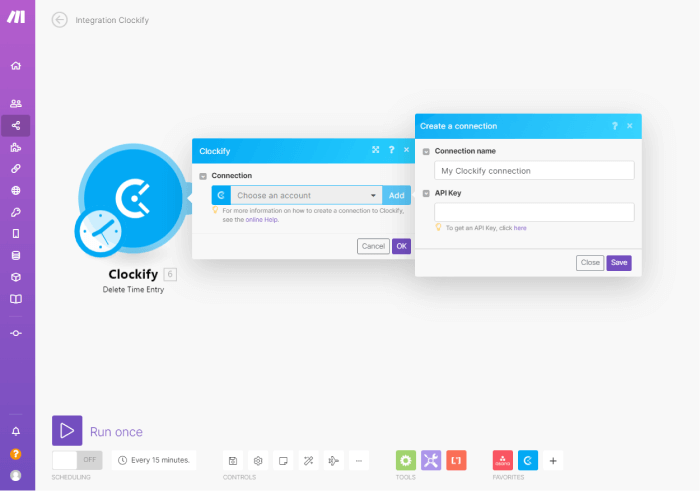
Neues Szenario in Make erstellen
Du kannst App-Module verbinden und Triggers und Aktionen wählen.
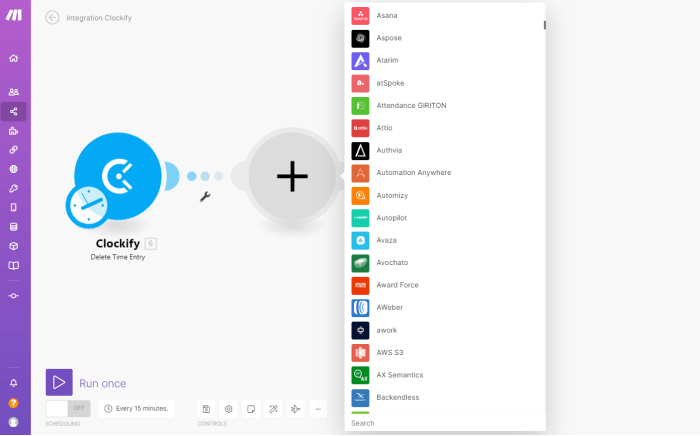
Szenario ausführen lassen
Wenn du mit dem Szenario zufrieden bist, solltest du es nach einem Zeitplan ausführen lassen und dann dich nur zurücklehnen und entspannen.
Verfügbare Clockify-Aktionen und -Suchen
Aktionen
- Kunden ansehen
- Tags ansehen
- Zeiteinträge ansehen
- Projekte ansehen
- Aufgaben ansehen
- Timer ansehen
Aktionen
- Kunden hinzufügen
- Tag hinzufügen
- Arbeitsbereich hinzufügen
- Zeiteintrag löschen
- API-Anruf tätigen
- Zeiteintrag stoppen
- Projekt hinzufügen
- Aufgabe hinzufügen
- Projekt löschen
- Zeiteintrag erhalten
- Zeiteintrag ausführen/hinzufügen
- Zeiteintrag aktualisieren
Suchen
- Kunden suchen
- Tags suchen
- Zeiteinträge suchen
- Projekte suchen
- Aufgaben suchen
- Arbeitsbereiche suchen